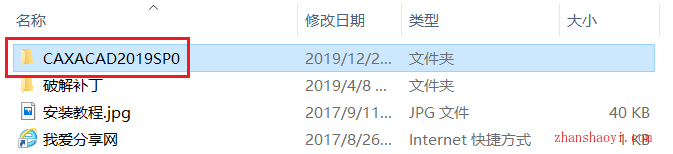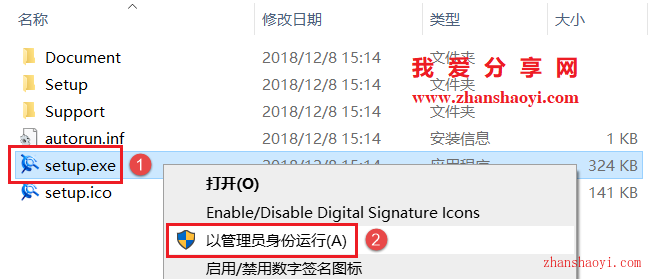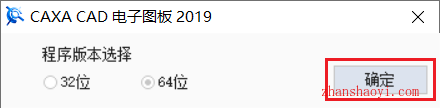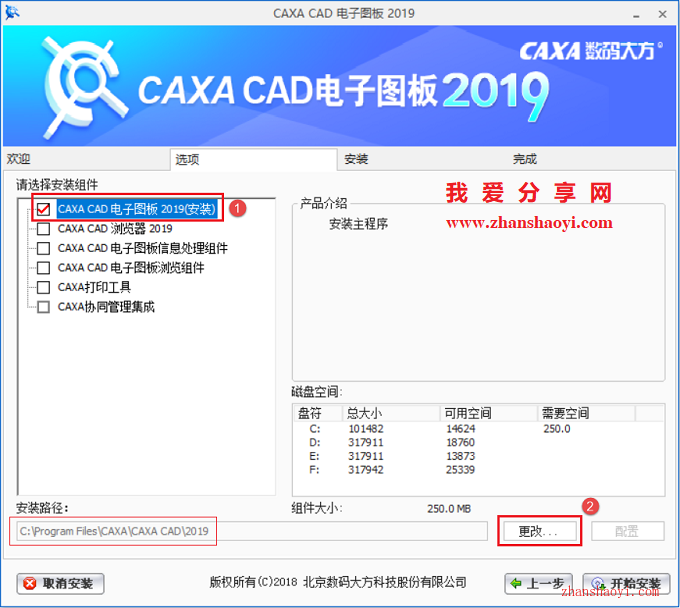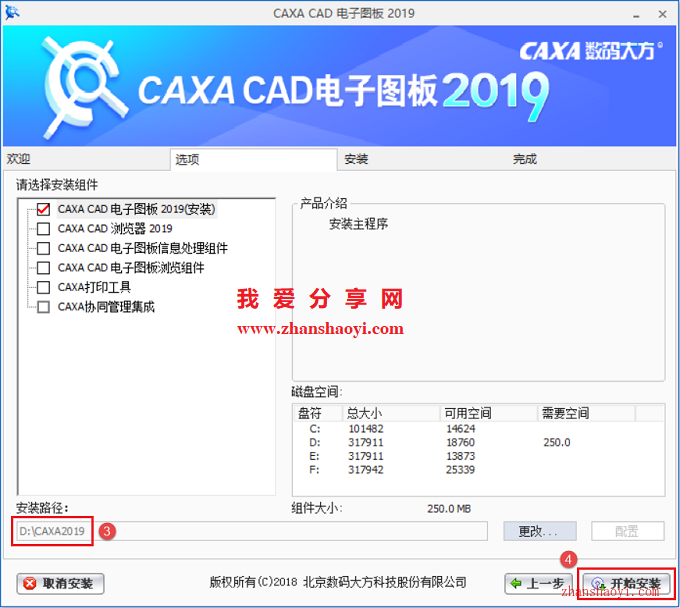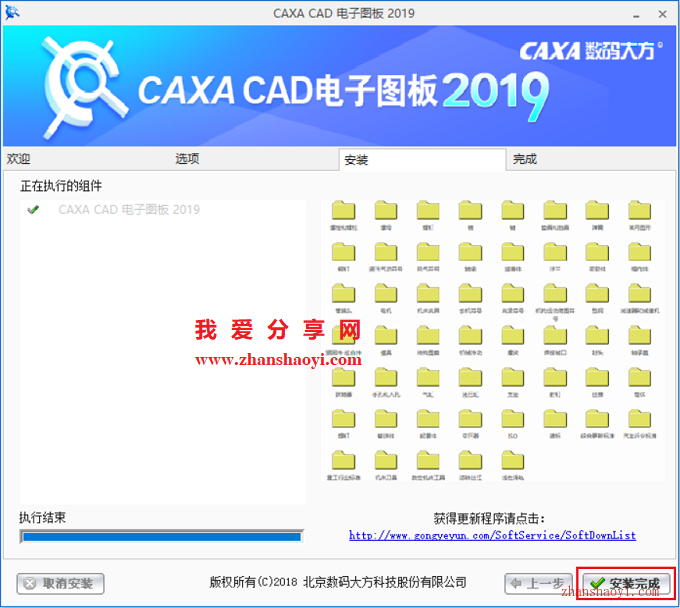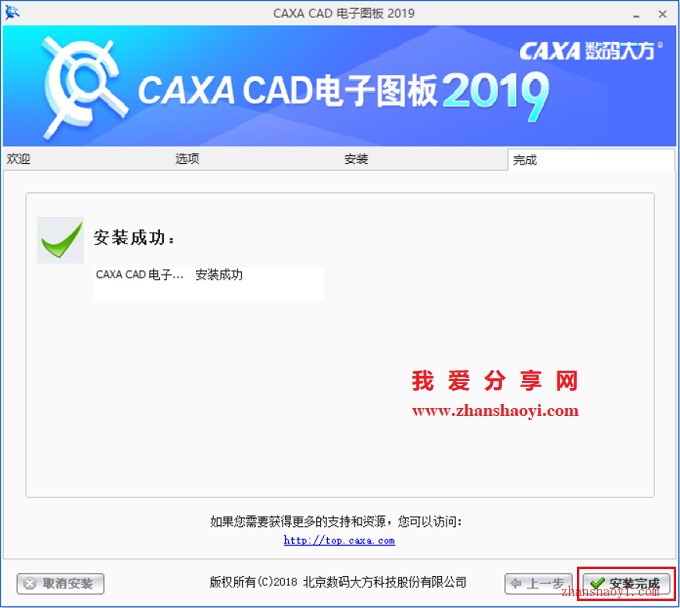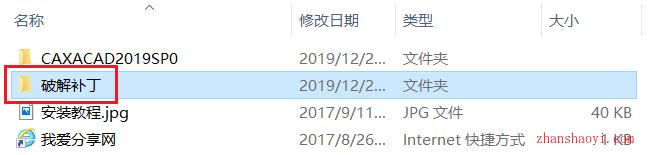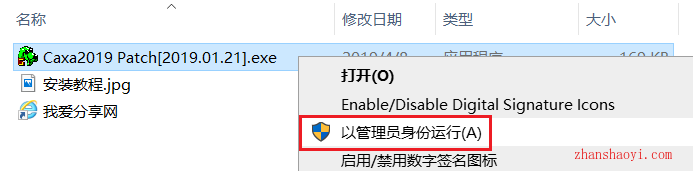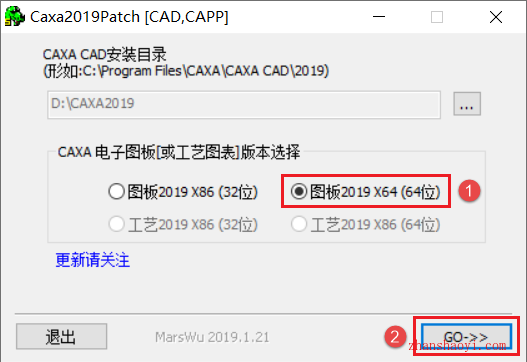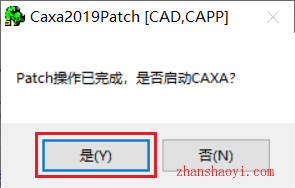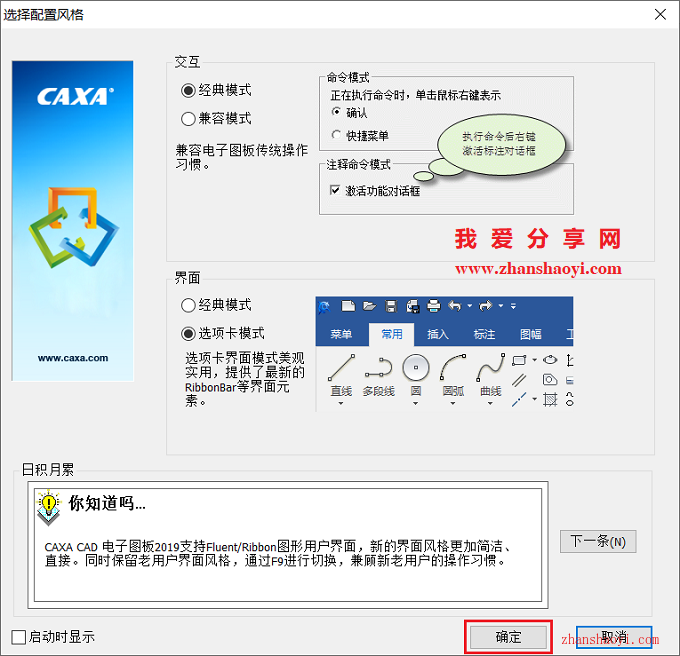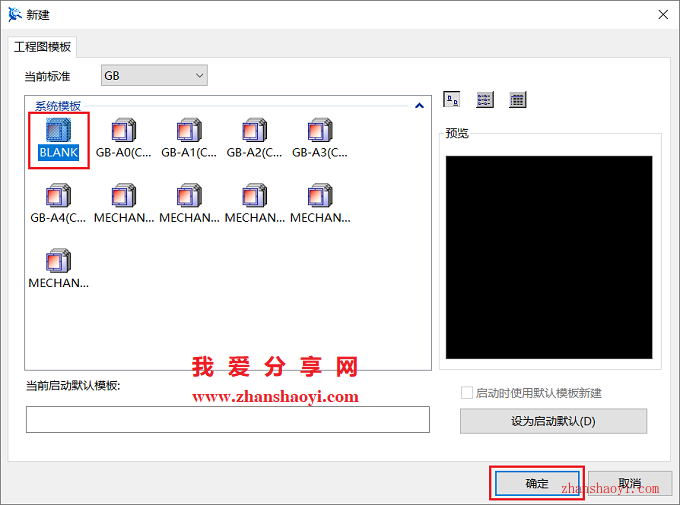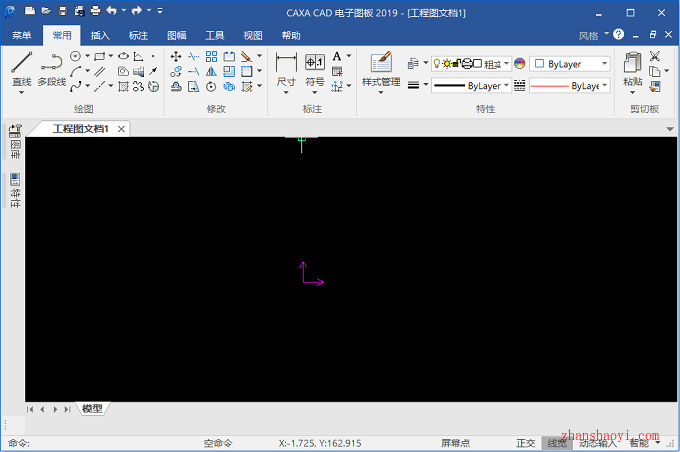软件下载:
CAXA电子图版2019_32/64位破解版:【点我下载】
安装前须知:
1.安装全程须断开电脑网络,否则安装不成功;
2.解压和安装前先关闭360、电脑管家等所有杀毒软件,WIN10还需关闭自带杀软defender的实时防护,防止误杀补丁,导致安装失败;
3.CAXA2019适用于Win7/8.1/10系统,亲测可用!
CAXA2019 WIN10 64位安装步骤:
1.使用“百度网盘客户端”下载对应caxa_2019软件安装包(含补丁)到电脑磁盘里,并解压缩,安装前先断开电脑网络,然后双击打开CAXACAD2019SP0文件夹
2.找到setup.exe,鼠标右击选择【以管理员身份运行】
3.默认,点击【确定】
4.点击【下一步】
5.选择安装组件和安装路径,根据需要选择要安装的功能组件,在要安装的组件前面进行勾选,默认安装在C盘,点击【更改】按钮可更改软件安装路径,注意:安装路径文件夹名称均不能含有中文字符!小编这里将软件安装在D盘CAXA2019文件夹下(需提前在D盘新建名为CAXA2019的文件夹),然后点击【开始安装】
6.正在安装中,这个过程大概需要8分钟左右的时间,请耐心等待…
7.安装完毕,点击【安装完成】
8.默认,点击【安装完成】
9.下面开始激活,返回软件初始安装包文件夹,然后双击打开“破解补丁”文件夹
10.然后找到Caxa2019 Patch[2019.01.21].exe,鼠标右击选择【以管理员身份运行】,注意:一定要鼠标右键以管理员身份运行,否则会激活失败;
11.如果你安装的是64位版本,勾选“图版2019 x64(64位)”,然后点击【GO】;同理,如果你安装的是32位版本,则勾选“图版2019 x86(32位)”
12.弹出窗口提示Patch操作已完成,表示激活成功!点击【是】
13.首次打开会弹出“选择配置风格”窗口,然后点击【确定】
14.先选择任一系统模板栏中图纸模板,然后点击【确定】
15.打开CAXA电子图标2019软件,中文版界面如下,下面可以正常使用了